- 时间:2023-06-02 18:05:06
- 浏览:
Win11不显示缩略图怎么办?Win11预览图不能正常显示,电脑不显示缩略图,这是有使用Win11系统的用户遇到的问题,不知道怎么解决,这篇文章是本站给大家分享的Win11不显示缩略图解决方法。
软件工具推荐 (点击下载最新万能修复工具) 提取码:8686
方法一:
1、首先,打开个文件夹,然后点击右上角的【···】;
2、在打开的下拉项中,选择【选项】;
3、文件夹选项窗口,切换到【查看】选项卡,然后找到并【取消勾选始终显示图标,从不显示缩略图】,点击【应用确定】即可;
4、设置完成后,返回文件夹,所有图片都显示为缩略图了;
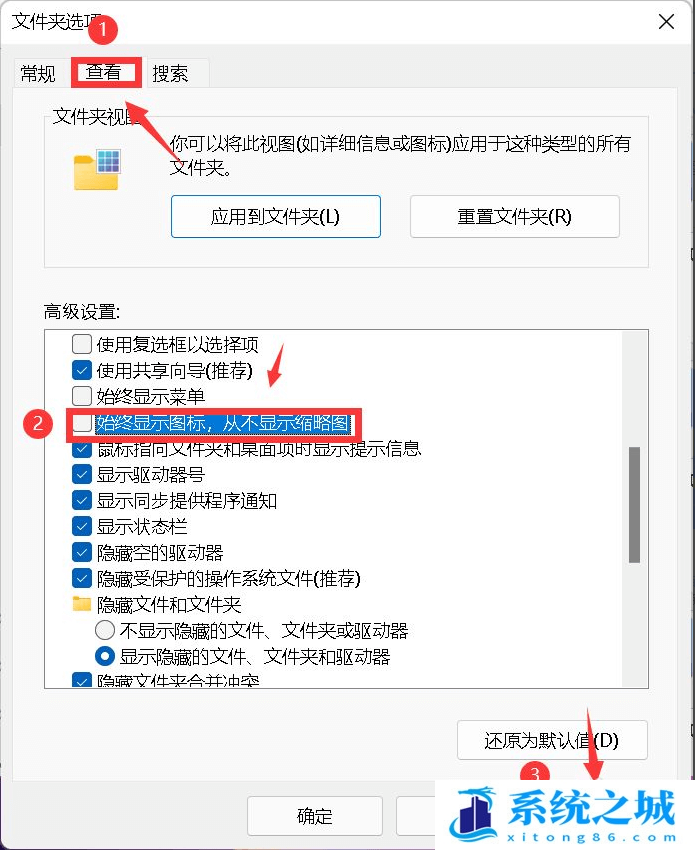
方法二:
1、桌面【右键】点击此电脑,在打开的菜单项中,选择【属性】;
2、系统设置窗口,找到并点击相关链接旁的【高级系统设置】;
3、系统属性窗口,切换到【高级】选项卡下,点击性能(视觉效果,处理器计划,内存使用,以及虚拟内存)下的【设置】;
4、性能选项下的【视觉效果】选项卡,选择【最佳设置】,或【最佳外观】,并点击【确定】保存即可;
一般来说,选择最佳设置,能够保证外观,又能保证系统性能。
如果还不显示缩略图,可以重启Windows 资源管理器或重启电脑
1、按【 Ctrl + Alt + Del 】组合键后,调出锁定界面,然后点击【任务管理器】;
2、任务管理器窗口,找到名称为【Windows 资源管理器】的进程;
3、选择【Windows 资源管理器】进程后,再点击右上方的【重启任务】,即可重启Windows 资源管理器,这其实是Windows 资源管理器进程explorer.exe结束后,又重新启动的过程;
4、如果不小心结束了Windows 资源管理器进程,也可以在任务管理器窗口,点击右上方的【运行新任务】;
5、新建任务窗口,输入【explorer.exe】命令,按【确定或回车】,即可重新启动Windows 资源管理器(建议勾选以系统管理权限创建此任务);




